Адзін з самых непрыемных момантаў валодання смартфонам - гэта забыцца пароль блакіроўкі экрана! Няхай гэта будзе складаны шаблон, лічбавы PIN-код або надзейны пароль, блакіроўка вашага прылады можа быць нязручнай і напружанай.
Аднак, як бы гэта ні раздражняла, ёсць некалькі спосабаў аднавіць доступ да прылады. Але які метад выбраць? Якія крокі для гэтага?
Аднак не хвалюйцеся! Гэта поўнае кіраўніцтва змяшчае 4 апрабаваныя спосабы разблакіроўкі тэлефона Xiaomi без пароля.
Як разблакіраваць тэлефон Xiaomi без пароля
Першы метад, які мы рэкамендуем разблакіраваць тэлефон Xiaomi, Redmi, выкарыстоўвае інструмент разблакіроўкі экрана Android - дроідкіт. Гэта бяспечнае, абароненае і надзейнае праграмнае забеспячэнне "усё ў адным", распрацаванае для вырашэння разнастайных праблем з Android, асабліва калі гаворка ідзе пра разблакіроўку прылад. Калі вы забылі свой пароль, затрымаліся на экране блакіроўкі з цяжкімі праблемамі або сутыкнуліся з іншымі праблемамі тэлефона, DroidKit тут дапаможа вам знайсці рашэнне.
Аднак функцыі DroidKit не абмяжоўваюцца толькі разблакоўкай экрана; ён прапануе шырокі спектр функцый, якія дапамогуць вырашыць розныя праблемы, звязаныя з Android.
Давайце паглядзім на некаторыя ключавыя функцыі DroidKit:
Разблакіроўка экрана: DroidKit можа дапамагчы вам лёгка разблакіраваць любы тып экрана блакіроўкі на Xiaomi, Redmi, POCO і больш чым 20,000 XNUMX іншых мадэлях Android, уключаючы PIN-коды, шаблоны, адбіткі пальцаў і распазнаванне твараў.
Зняцце замка FRP: Акрамя блакіроўкі экрана, вы таксама можаце лёгка абыйсці блакіроўку FRP Google на прыладзе Xiaomi або Redmi пасля скіду да заводскіх налад.
Эксперт па аднаўленні даных: Самае лепшае ў DroidKit тое, што ён дапамагае аднаўляць страчаныя даныя, напрыклад фатаграфіі, кантакты, паведамленні і многае іншае, нават пасля скіду да заводскіх налад або выпадковага выдалення.
Комплекснае кіраванне Android: І, нарэшце, DroidKit прапануе шырокі спектр інструментаў для перадачы дадзеных, выпраўлення сістэмных праблем і аптымізацыі прадукцыйнасці прылады.
Калі вы забыліся пароль блакіроўкі экрана, PIN-код або шаблон прылады Xiaomi або Redmi, выканайце наступныя простыя дзеянні, каб аднавіць доступ да прылады:
Крок 1. Спампуйце і запусціце iMobie DroidKit на вашым кампутары і выберыце ў інтэрфейсе «Разблакіраванне экрана».
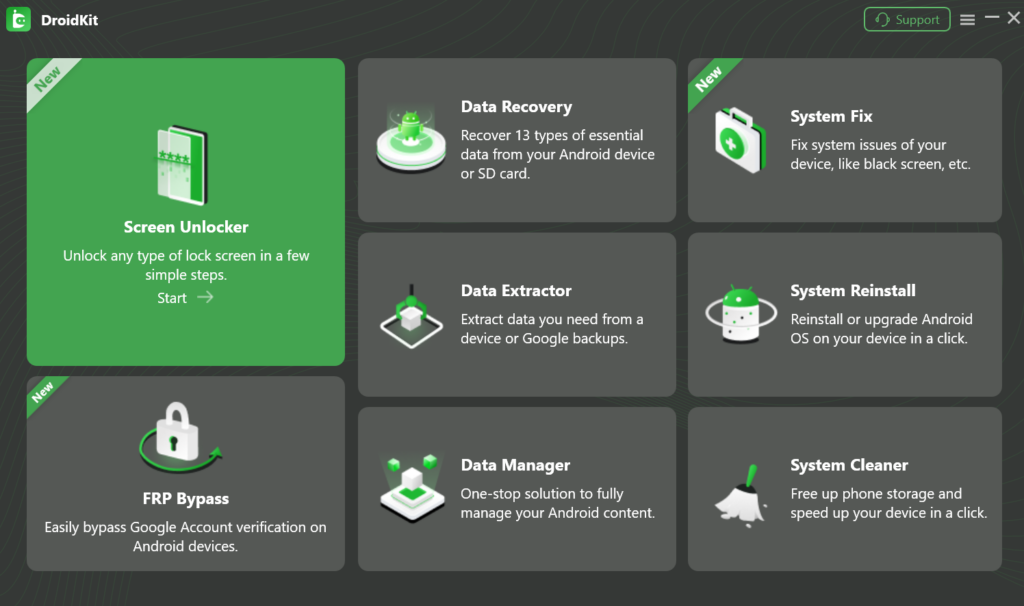
Крок 2. Падключыце тэлефон Xiaomi або Redmi да ПК з дапамогай кабеля USB і націсніце «Пуск».
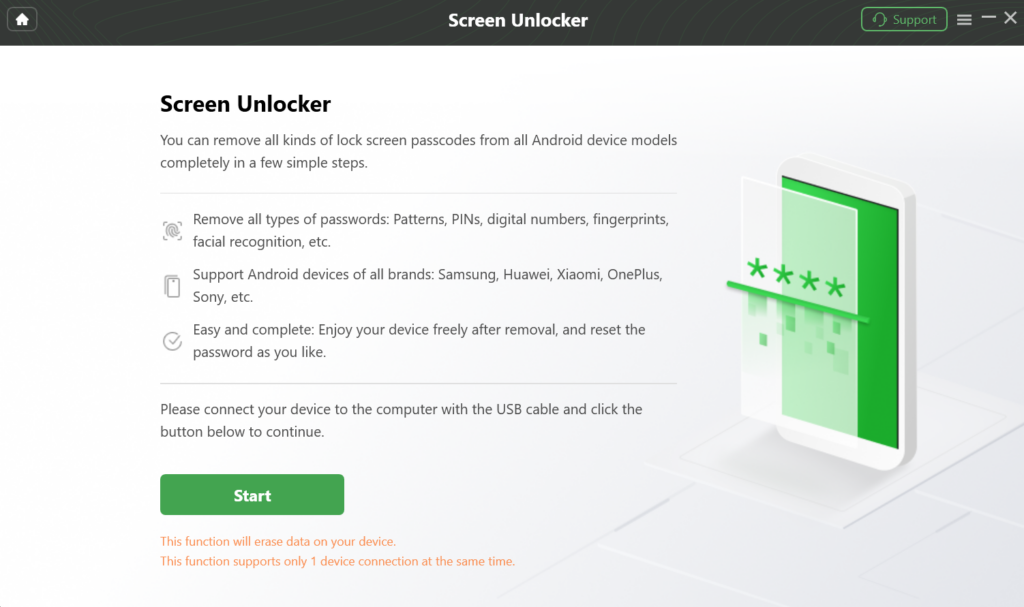
Крок 3. Пасля падлучэння DroidKit падрыхтуе файл канфігурацыі. Націсніце «Выдаліць зараз», каб працягнуць.
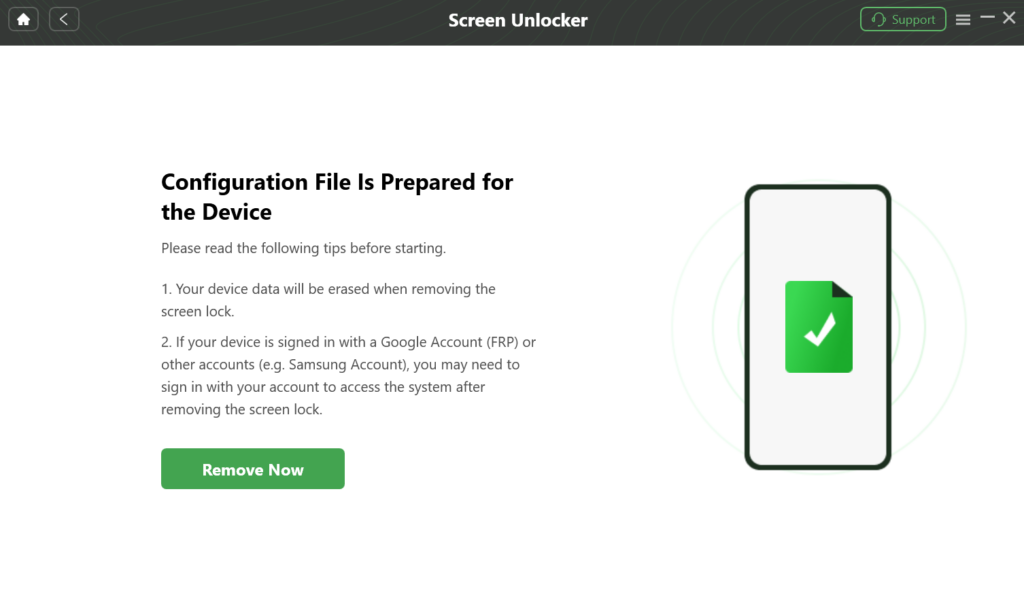
Крок 4. Затым DroidKit дасць некалькі інструкцый на экране, пасля якіх вы зможаце перавесці свой тэлефон Xiaomi ў рэжым аднаўлення.
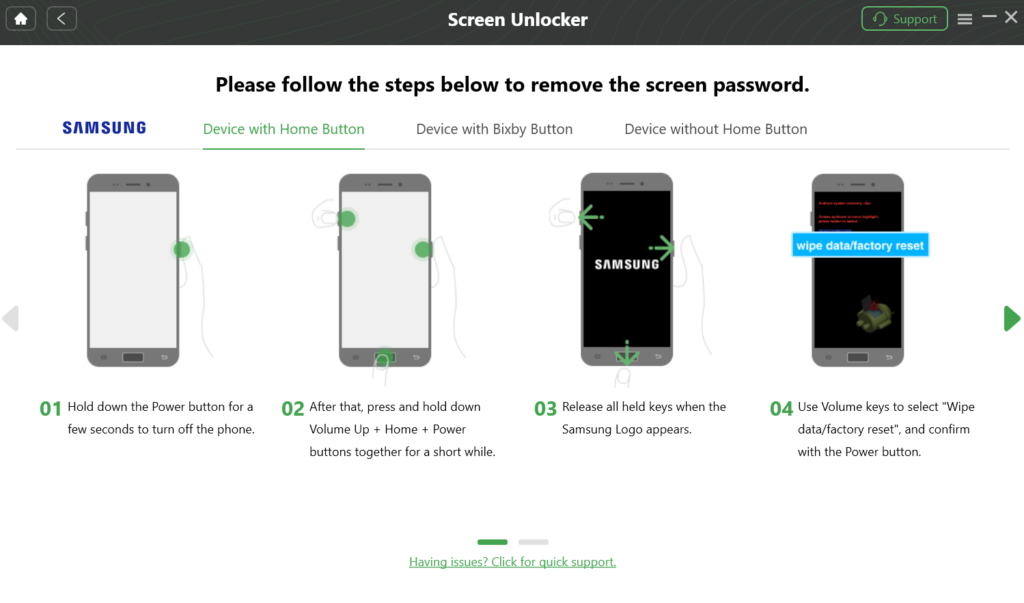
Крок 5. Як толькі ваша прылада пяройдзе ў рэжым аднаўлення, DroidKit пачне працэс выдалення экрана блакіроўкі.
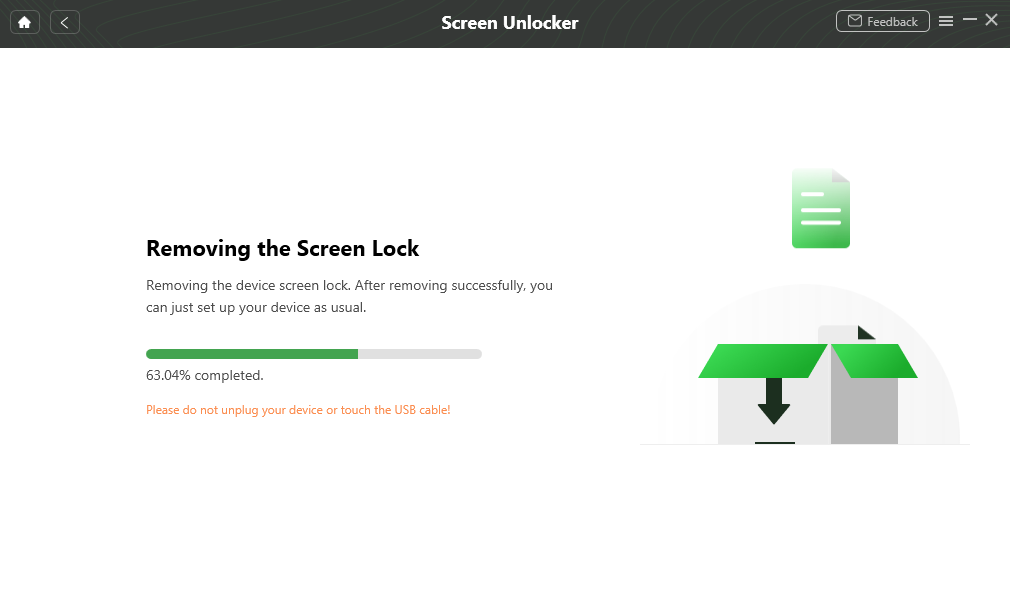
Крок 6. Пасля завяршэння працэсу выдалення экрана блакіроўкі ваша прылада Xiaomi перазагрузіцца, і вы зможаце атрымаць да яе доступ без пароля блакіроўкі экрана.
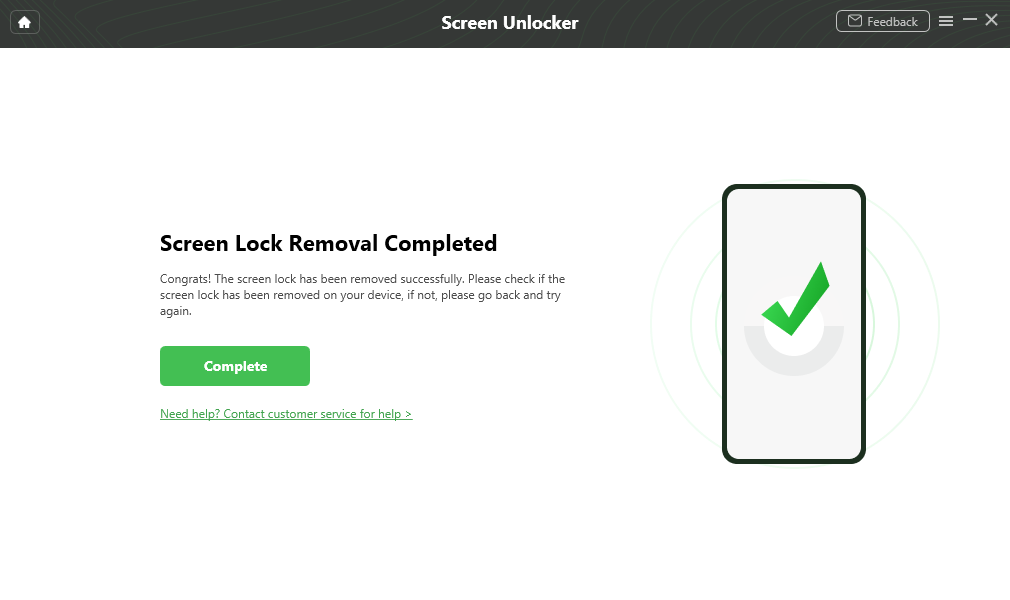
Як разблакіраваць тэлефон Xiaomi з уліковага запісу Mi
У некаторых выпадках карыстальнікам нязручна выкарыстоўваць праграмы іншых вытворцаў для вырашэння праблем са сваімі прыладамі з-за рызыкі ўцечкі або страты даных, нават калі DroidKit на 100% бяспечны і надзейны.
Аднак вы таксама можаце разблакіраваць тэлефон Xiaomi з дапамогай уліковага запісу Mi. Большасць прылад Android маюць уліковы запіс Google, а прылады Samsung маюць уліковы запіс Samsung; аналагічным чынам, тэлефоны Mi таксама маюць уліковы запіс Mi, звязаны з імі.
Такім чынам, калі вы наладзілі ўліковы запіс Mi на сваім тэлефоне Xiaomi або Redmi, вы можаце лёгка скінуць пароль блакіроўкі экрана з яго дапамогай.
Вось як гэта зрабіць:
Крок 1. Увядзіце няправільны пароль блакіроўкі экрана пяць разоў. На экране тэлефона Xiaomi з'явіцца паведамленне «Няправільны пароль».
Крок 2. Націсніце «Забыты пароль», пасля чаго прылада прапануе ўвесці дадзеныя ўліковага запісу Mi.
Крок 3. Пасля ўваходу ў свой уліковы запіс Mi ваша прылада будзе разблакіравана, і вы зможаце скінуць пароль блакіроўкі экрана ў наладах.
Як разблакіраваць заблакаваны тэлефон Xiaomi з дапамогай Mi PC Suite
Але што такое Mi PC Suite? Гэта праграмнае забеспячэнне Xiaomi для Windows, якое вельмі карысна для кіравання тэлефонам Xiaomi. З дапамогай гэтага праграмнага забеспячэння вы можаце лёгка перадаваць файлы, абнаўляць праграмнае забеспячэнне тэлефона, а таксама ствараць рэзервовыя копіі і аднаўляць дадзеныя. Акрамя таго, вы нават можаце выкарыстоўваць яго, каб разблакіраваць свой тэлефон Xiaomi!
Нягледзячы на тое, што гэты метад паспяхова выконвае працу, ён патрабуе невялікіх тэхнічных ведаў. для некаторых карыстальнікаў. Таму мы раім уважліва прытрымлівацца наступных крокаў або скарыстацца дапамогай кампутарнага майстра.
Вось што трэба зрабіць:
Крок 1. Спампуйце і ўсталюйце апошнюю версію Mi PC Suite на свой ПК з Windows.
Крок 2. Выключыце тэлефон Xiaomi, націсніце і ўтрымлівайце кнопку павелічэння гучнасці і харчавання, пакуль не ўбачыце лагатып Mi.
Крок 3. Выберыце на экране опцыю «Аднаўленне» і падключыце прыладу да ПК.
Крок 4. Mi PC Suite выявіць вашу прыладу і адлюструе яе версію ROM.
Крок 5. У інтэрфейсе вы ўбачыце некалькі варыянтаў. Націсніце «Абнавіць > Ачысціць».
Крок 6. Выберыце версію ROM і націсніце «Абнавіць».
Гэта ўсталюе ПЗУ, пасля чаго ваша прылада Xiaomi або Redmi будзе разблакіравана.
Як разблакіраваць блакіроўку экрана Xiaomi праз скід да заводскіх налад
Калі ў вас няма ўліковага запісу Mi, прывязанага да вашай прылады, або вы лічыце выкарыстанне Mi PC Suite занадта цяжкім, наступны лепшы спосаб разблакіраваць тэлефон - гэта скід да заводскіх налад.
Вось як:
Крок 1. Выключыце тэлефон Xiaomi і доўга націскайце кнопку павелічэння гучнасці і харчавання, пакуль ён не ўвойдзе ў бяспечны рэжым.
Крок 2. Пракруціце да «Wipe Data/Factory Reset» з дапамогай клавіш гучнасці і націсніце кнопку харчавання, каб пацвердзіць свой выбар.
Крок 3. Выберыце «Сцерці ўсе даныя» яшчэ раз, каб скінуць заводскія налады тэлефона.
Крок 4. Пасля завяршэння скіду да заводскіх налад выберыце «Перазагрузка», каб перазагрузіць прыладу.
Часта задаюць пытанні (FAQ)
Q. Што такое загрузнік Xiaomi?
Загрузнік Xiaomi - гэта праграмнае забеспячэнне, якое ініцыялізуецца пры запуску тэлефона. Гэта гарантуе, што ніякі несанкцыянаваны доступ не дасягне асноўнай сістэмы вашага тэлефона. Аднак яго разблакіроўка можа даць прасунутым карыстальнікам большы кантроль над сваімі тэлефонамі, дазваляючы ім гуляць з карыстальніцкімі ПЗУ, рутаваннем і іншымі цікавымі наладамі.
Q. Як разблакіраваць загрузнік на тэлефоне Xiaomi?
да разблакіраваць загрузнік на прыладзе:
- Перайдзіце ў раздзел «Пра тэлефон» у наладах і некалькі разоў націсніце версію MIUI, каб актываваць параметры распрацоўніка.
- У Параметры распрацоўніка ўключыце разблакіроўку OEM.
- Пераканайцеся, што ваш уліковы запіс Mi звязаны з вашым тэлефонам.
- Выкарыстоўвайце Mi Unlock Tool на вашым ПК, каб падаць заяўку на дазвол на разблакіроўку загрузніка. Гэта можа заняць некалькі дзён.
- Пасля зацвярджэння падключыце тэлефон да ПК у рэжыме хуткай загрузкі і выкарыстоўвайце Mi Unlock Tool, каб разблакіраваць загрузнік.
Conclusion
Калі вы калі-небудзь страціце доступ да прылады з-за забытага пароля блакіроўкі экрана, PIN-кода або шаблону, не панікуйце! Вы ўсё яшчэ можаце аднавіць доступ да яго!
У гэтым кіраўніцтве мы абмеркавалі 4 простых і лёгкіх спосабу разблакіроўкі тэлефона Xiaomi. Ад скіду да заводскіх налад да выкарыстання ўліковага запісу Mi і Mi PC Suite, мы вывучылі ўсе магчымыя спосабы. Аднак самы лепшы і надзейны спосаб - DroidKit. Такім чынам, у наступны раз, калі вы забудзеце пароль, паспрабуйце выкарыстоўваць DroidKit, каб разблакіраваць прыладу без страты дадзеных.




